Tietokoneeni ei tunnista USB-asemaa Windows 8: ssa. Mitkä ovat syyt ja miten tämä virhe korjataan?

Les oheislaitteet irrotettava varastointi on tullut yksi käytetyimmistä työkaluista useimmat käyttäjät ympäri maailmaa , onko se a flash-muisti, ulkoinen kiintolevy tai USB-avain, ja että näistä tallennuslaitteista on tullut a erittäin hyvä työkalu tiedon ja tiedostojen siirtämiseen helposti paikasta toiseen.
Ne eroavat toisistaan niiden helppokäyttöisyys , missä hän Liitä se vain tietokoneeseen, jotta se tunnistetaan, ja aloita sen käyttö joko sisään poimia tietoja joko tietojen tai tiedostojen tallentamiseksi. Voit kuitenkin saada a virhe yhteyden aikana ja se on, että monissa tapauksissa nämä tietokone ei tunnista laitteita.
Tämän tyyppinen virhe aiheuttaa epäilemättä monta ongelmaa , varsinkin kun tarvitset tallentaa tai purkaa tärkeitä tietoja . Tämän ongelman syitä voi olla useita, mutta kaikkien onneksi tämäntyyppiset virhe on yleensä helppo ratkaista . Siksi näytämme sinulle täällä tämän ongelman tärkeimmät syyt ja miten voit ratkaista sen, Voit tehdä tämän seuraamalla kaikkea mitä opetamme sinulle seuraavaksi viestissä.
Mitkä ovat tärkeimmät syyt miksi tietokoneeni ei tunnista USB-muistitikkua?

Kuten jo mainittiin, tämä lukuvirhe USB-muisti voivat liittyä eri tekijöihin, lähinnä syihin, miksi näitä laitteita ei tunnisteta yleensä helposti kiinnitettävissä, ellei tallennusasema ole täysin vaurioitunut. .
Tämän mukaisesti näytämme tässä joitain tärkeimpiä syitä, miksi näitä ulkoisia laitteita ei tunnisteta Windowsissa:
virus
Virukset ovat yksi yleisimmistä syistä USB-asemia ei tunnisteta tietokoneissa , sinun on pidettävä mielessä, että turvallisuus Näiden ulkoisten laitteiden käyttö on erittäin tärkeää , lähinnä siksi, että nämä ovat oheislaitteita, joiden on oltava jatkuvasti kytketty eri koneisiin joko sisään poimia tietoja tai tallentaa ne.
Tämä tarkoittaa, että olla sisällä sisäisessä kosketuksessa eri koneiden kanssa, virustartunnan riski on erittäin suuri . Yksi tämän aiheuttamista vaikutuksista on se tietokone ei voi lukea muistia , joka epäilemättä pyytää sinua vakavia ongelmia . Siksi etsi jatkuvasti haittaohjelmia kuka tuli siihen.
Lentäjän vika
Toinen tärkeimmät syyt tämän ongelman on ohjaajan vika , tämäntyyppiset Windows-kohteet ovat yleensä asennetaan automaattisesti, kun laitteet liitetään johonkin tietokoneen USB-portista , mutta monissa tapauksissa se ei ole. ja heitä ei tunneta, auto heitä ei tunneta, Asennusta ei voida suorittaa , jonka voi aiheuttaa sopivien kuljettajien puute.
Näissä tapauksissa sinun on tehtävä asenna ohjaimet manuaalisesti , mutta ennen tekemistä on tärkeää olla täysin varma mikä on syntyvä ongelma, onko tämä joko tietokone tai USB-tikku ne fonctionne pas korjaus. Yksi tapa Vältä ulkoisen muistin vahingoittumista on antaa sille a hyvä huolto ja bonne käyttö , on parempi järjestelmän valtuuttamiseksi ennen poista tietokoneesta niin että hän hyväksyy karkotuksensa , tämän tyyppisillä toiminnoilla voit pidentää sen käyttöikää.
Laitteistovirhe
Kun tämä virhe est luonut sen on erittäin tärkeää pystyä hylkää kaikki mahdollinen ongelman syyn löytämiseksi, siksi on erittäin tärkeää varmistaa virhe ei tule laitteistosta ja portti ne fonctionne pas korjaus. Monissa tilanteissa tietokone ei tunnista ulkoista muistia, se voi johtua USB-portin vikaantumisesta.
Tämän poissulkemiseksi on tarpeen testaa muistia toisessa laitteen USB-portissa ja niin voi Tarkista, toimiiko se vai ei . Jos ongelma jatkuu, toinen hyvä vaihtoehto on yrittää kytke hiiri, näppäimistö, verkkokamera tai mikä tahansa muu USB-kaapelilaite nähdäksesi, tunnistaako järjestelmä sen .
Windowsin päivitysvirhe
Kun Windows-järjestelmässä ei ole tarvittavia päivityksiä saapua usein niin ohjelmistoissa tai laitteistoissa esiintyy ongelmia , joka voi aiheuttaa ongelmia tunnistettaessa USB-muistitikkua .
Pidä mielessä, että päivitykset Ikkunat, lentäjät ovat yhtä lailla päivitetty , joka auttaa sinua päivän lentäjät jonka avulla voit Tunnista helposti minkä tahansa tyyppinen laite, jonka liität tietokoneeseen. Siksi sinun on varmistettava, että se ei ole laittaa à päivä sisään odottaa tietokoneellasi ja jos niin, sinun on asennettava ne yrittääksesi korjata tämän ongelman .
Laitetta ei ole kytketty oikein
On myös mahdollista, että ymmärtämättä sitä sinulla on USB-avain on kytketty väärin tietokoneen USB-porttiin, monissa tapauksissa hän on asetettu tietokoneeseen, mutta ei tarpeeksi, jotta se voi muodostaa hyvän yhteyden ja Windows-käyttöjärjestelmä tunnistaa sen. , joten nämä yksityiskohdat kannattaa ottaa huomioon, kun nämä virheet tapahtuvat.
Opi vaihe vaiheelta, kuinka korjata USB-portit Windows 8: ssa siten, että se tunnistaa USB-aseman
Jos jostain syystä tietokone ei tunnista USB-avainta, se voi johtua siitä, että siinä on vikoja USB-porteissa , joten a erittäin hyvä vaihtoehto tähän on ratkaista se korjaamalla nämä portit .
Tätä varten sinun on noudatettava erilaisia menetelmiä, jotka opetamme sinulle alla:
Käynnistä järjestelmä uudelleen
Ensimmäinen askel on Käynnistä tietokone uudelleen koska se on yksinkertaisin menetelmä, joka voi käytetään tämän ongelman ratkaisemiseen . Monissa tilanteissa järjestelmässä on jotain vikaa, la paras vaihtoehto on sammuttaa tietokone ja käynnistää se uudelleen tai käynnistää se uudelleen.
Vaikka tämä on melko yksinkertainen prosessi, se voi olla erittäin tehokas ja toimiva monta kertaa, joten tämä on erittäin hyvä vaihtoehto kokeilla sitä, varsinkin jos ongelmasi on ulkoisen muistin tunnistaminen. Jos, aikana Käynnistä tietokone uudelleen, se ei silti tunnista ulkoista laitetta, se on sitten tarpeen käyttää muita menetelmiä yrittää ratkaista se.
Tarkista fyysisesti USB-portti
Kuten edellisessä osassa jo mainittiin, ongelma tulee usein USB-portin laitteisto , joten tämä on erittäin hyvä vaihtoehto tarkista se fyysisesti , koska tämä antaa sinun tietää jos sisällä on jotain jumissa tai jos on. epävakaa. Voit testata tämän voit Liitä USB-avain ja yksityiskohdat, jos se voidaan helposti siirtää sivulle.
Tämä tulisi tehdä hyvin varovasti, välttäen aiheuttaa lisää vahinkoja . Sinun tulisi myös ottaa huomioon kuinka usein käytä tätä porttia , jos sinä kytke ja irrota constamment sen oheislaitteet, tämä voi johtua a fyysinen ongelma. Si le portti est erittäin epävakaa , on hyvin todennäköistä, että on taivutti tai rikkoi sen on parempi hakea apua a ammattilainen, joka voi muuttaa sen oikein .
Käytä Windowsin laitehallintaa
"PÄIVITYS ✅ Windows 8 ei tunnista USB-asemaa ja haluatko ratkaista tämän virheen? ⭐ SISÄLLÄ TÄSTÄ ⭐ ja opi, miten pääset TYHJÄSTÄ! ⭐"
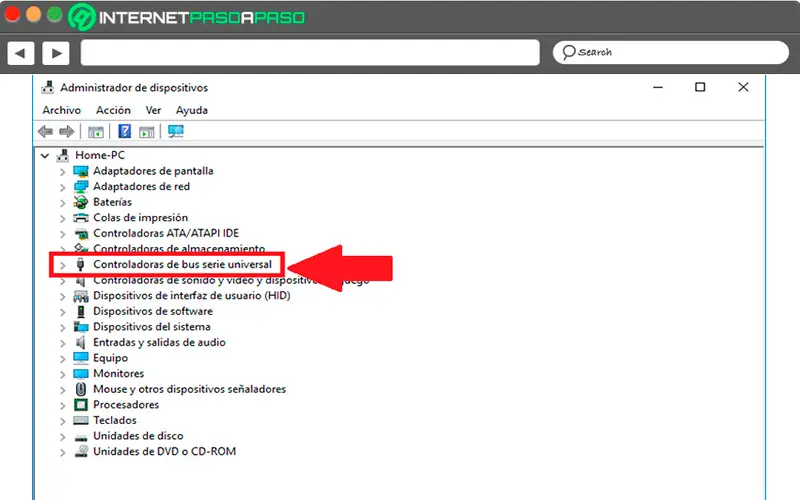
Suurin osa näistä ongelmista liittyy suoraan ohjaajan toiminta tai koska heillä ei ole oikeita . Onneksi on olemassa tapa tarkistaa tämä.
Voit tehdä tämän siirtymällä "Laitehallintaan" ja noudattamalla kaikkia näitä vaiheita:
- Ensimmäinen asia on mennä aloitusnäppäin ja napsauta hiiren kakkospainikkeella tuolla Asetukset-valikko tulee näkyviin, sinun on valittava vaihtoehto "Laitehallinta".
- Tässä osiossa kaikki laitteet kytketty koneeseen yleensä näkyvät ja ne on ryhmitelty tiettyjen luokkien mukaan. Siksi sinun on löydettävä yksi "Universal Serial Bus Controller" ja kaksoisnapsauta sitä.
- Sitten näet luettelon, josta sinun pitäisi etsiä vaihtoehtoa "USB-isäntäohjain", sen nimi vaihtelee riippuen siitä, onko tietokone pidempi, mutta se välttämättä sisältää tämän lause, jotta voit tunnistaa sen nopeasti.
- Jos tätä vaihtoehtoa ei näy, on hyvin todennäköistä, että USB-porttiin ole se, joka epäonnistuu, koska hän ei tunnista ulkoista laitetta . Voit ratkaista sen voit mennä "Etsi materiaalimuutoksia" sijaitsee näytön yläosassa.
- täällä uusi vahvistusprosessi alkaa où mikä tahansa laite kuka on yhteydessä siihen on tunnistettava .
- Jos skannauksen jälkeen ei havaita mitään, sinun on harkittava asenna ohjaimet uudelleen , tätä varten sinun on valittava "USB-isäntäohjain" jotta voit poistaa ne kaikki.
- Kun he ovat jo olleet poistettu, se on sitten tarpeen Käynnistä tietokone uudelleen ja ohjaimet asennetaan automaattisesti uudelleen, kun käynnistät tietokoneen. Sen pitäisi korjata USB-portin vauriot .
Ripustettu laite
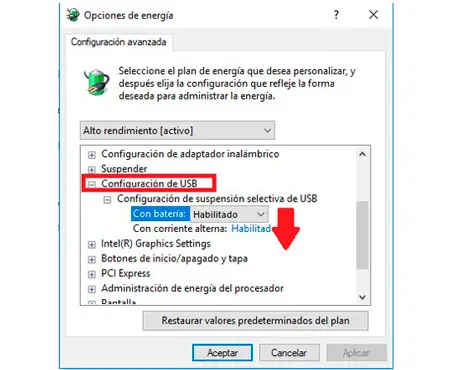
Tämä on toinen syy miksi USB-muistia ei usein tunnisteta tietokoneessa. Jos tietokoneellasi on aktivoitu valikoiva jousitusjärjestelmä , tämä laitetta ei tunnisteta .
Tätä vaihtoehtoa ei yleensä tunneta useimmille, mutta se on yleensä käytössä mahdollisuus vähentää virtaa USB-laitteisiin, jotka eivät ole aktiivisia. Tämä tarkoittaa, että jos et ole koskaan käyttänyt tätä laite tietokoneellasi, Cela vaikuttaa sinuun varmasti tai jos olet käyttänyt sitä aiemmin , Mutta se poistat sen pyytämättä ensin Windows-lupaa , tämä voi aiheuttaa haittaa lukeminen järjestelmässä .
Onneksi tämä ongelma voidaan korjata hyvin yksinkertaisella ja nopealla tavalla, joten voit seurata kaikkia vaiheita, jotka opetamme sinulle alla:
- Ensimmäinen asia on käyttää "Windowsin virta-asetukset".
- Kun olet ikkunassa "Virranhallinta-asetukset" , sinun on valittava kohde "Muokkaa tehosuunnitelman parametreja", se, joka sinulla on tuolloin, poistetaan käytöstä.
- Sinun on nyt valittava " Muuta virran lisäasetuksia ”.
- Sitten tulee uusi ruutu, jossa voit suorittaa uuden kokoonpanon » Virranhallinta-asetukset ".
- Sitten sinun on napsautettava "USB-kokoonpano", siellä näet luettelon vaihtoehdoista, joista sinun on valittava ”USB-valikoiva keskeytysmääritys”.
- Jos tämä vaihtoehto näkyy muodossa "Käytössä", sinä täytyy muuttaa se muotoon "Liikuntarajoitteinen". Kun olet muuttanut näitä asetuksia, napsauta vain "Käytä" sitten "OKEI" kaikki muutokset tallennetaan.
- Lopuksi ja varmista, että määritystä on sovellettu oikein , sinun pitäisi Käynnistä tietokoneesi uudelleen et yritä yhdistää ulkoinen muisti uudelleen .
Päivitä käyttöjärjestelmäsi
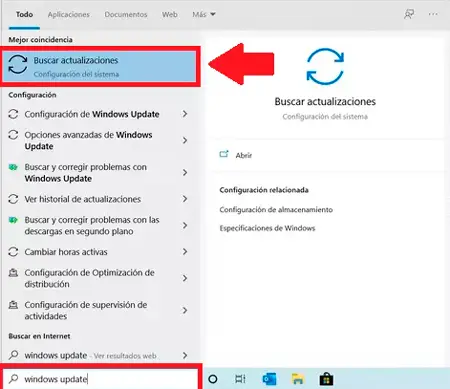
Siinä tapauksessa, että tunnistusongelma la USB-tikku jatkuu , se on sitten tarpeen mettre à päivitä tietokoneesi , tämä auttaa sinua hävittämään uusimmat käyttöjärjestelmän päivitykset ja mahdollisuudet korjata tämä virhe ovat hyvin laajoja. Tätä varten sinun täytyy mennä "Alkaa" ja valitse siellä "Hakupalkki" ja kirjoita sinne "Windows päivitys". Valitse näytössä näkyvistä vaihtoehdoista "Tarkista päivitykset".
Jos sellainen on käytettävissä, järjestelmä alkaa soveltaa sitä , pidä mielessä, että päivitystyyppi, tämä on päivityksen kesto. Järjestelmän päivittämisen jälkeen on parempi Käynnistä tietokone uudelleen ja yritä yhdistää muisti uudelleen ja virhe liittyi päivityksiin, hänellä on korjattu ja tallennusyksikkösi luetaan oikein .
Määritä kirje tallennusasemalle
Lopuksi, jos olet jo soveltanut kaikkia edellisiä menetelmiä etkä vielä ole positiivinen tulos , se on sitten tarpeen määritä kirjain ulkoiselle asemalle , tässä tapauksessa se voi olla a ulkoinen kiintolevy, USB-tikku tai USB-tikku. Tätä varten sinun on kytkettävä laite uudelleen tietokoneeseen.
Sitten sinun on painettava näppäinyhdistelmää "Windows + X" ja valitse sitten "Levynhallinnointi". Siinä sinun on napsautettava hiiren kakkospainikkeella USB-muistitikkuusi ja valitse vaihtoehto Msgstr "Vaihda asemakirjain ja polut".
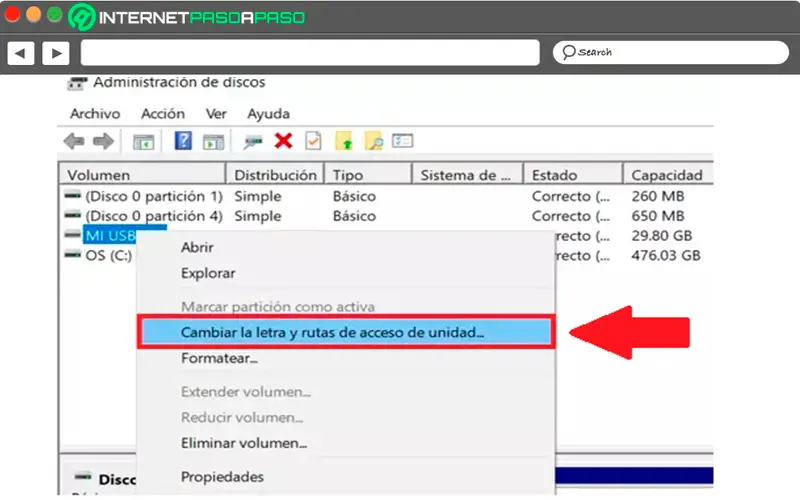
Nyt ikkunasta lisää kirjain tai polku, tarkistat valintaruudun "Liitä seuraavaan tyhjään NTFS-kansioon". Siellä sinun on annettava laitteesi polku, kuten C:\MI_USB napsauta sitten "OKEI" niin, että tallennusyksikkö on näkyvissä määritetyllä polulla.
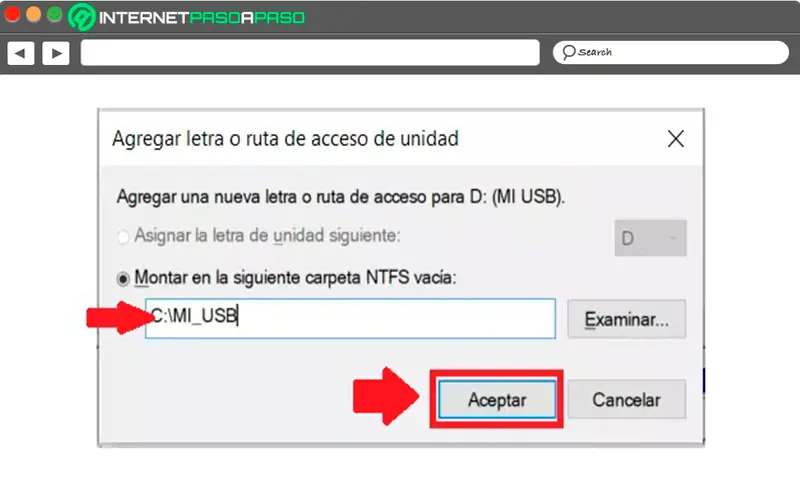
Jos sinulla on kysyttävää, jätä ne kommentteihin, otamme sinuun yhteyttä mahdollisimman pian, ja se on suuri apu myös useammalle yhteisön jäsenelle. Je vous remercie!




